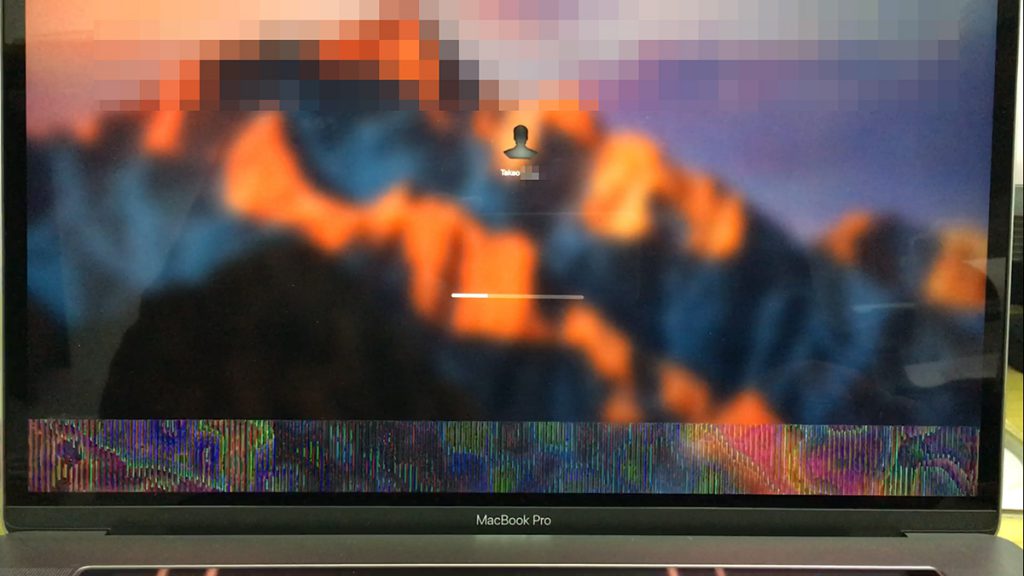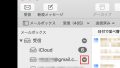Macノートを使用していると、Magic Trackpadの付近が盛り上がったり、画面を閉じても閉まらないようになったりする事案に出くわすことがある。

大抵の場合、その原因はバッテリーパックの膨脹である。もちろん、本体と画面を繋ぐヒンジ部分に、クリップや楊枝など、ものが挟まっていることも考えられるが、経験上バッテリーの膨脹が原因である可能性は非常に高い。
残念なことに、私のMacBook Proもバッテリーの膨脹が始まったことを確認した。しかし、その膨脹は、ある設定が原因で起きていたことが極めて高く、軽くため息をついている。
その原因とは、バッテリーを長持ちさせるために導入されたmacOSの新機能である。
Appleは、2020年6月に、macOS Catalina 10.15.5を正式リリースし、新たにバッテリー寿命を飛躍的に伸ばすバッテリー管理機能を追加した。
この新機能は、バッテリーの劣化の進行状況に合わせて、ピーク容量を減らしてバッテリーの寿命を延ばすシステムである。
どうやらこのシステムが、私のMacBook Proを太らせてしまった原因の可能性が非常に高い。その理由は、このシステムをオフにしたところ、バッテリーの膨脹があっさりと止まってしまったからである。
この新機能は、macOS Catalina 10.15.5に対応のMacに、OSのアップデートを行うことで自動的にオンになる。
もし、常に電源を確保できる環境下で使用しているMacが、バッテリーの膨脹を経験したのであれば、私と同様に設定をオフにすることで膨脹を止められる可能性がある。
キーボード下段に並ぶキーの反応がおかしいなど、バッテリーの膨脹に気配を感じたならば、この機能を一度オフにして様子を見てはいかがだろう。
バッテリーの寿命管理をオフにするには、画面左上のリンゴマークをクリックし、システム環境設定からバッテリーを開く。左帯のメニューから「バッテリー」を選び、下側に表示された「バッテリーの状態」をクリックする。寿命管理をオフにするには、「バッテリーの寿命を管理」につけられているチェックを外してOKボタンを押す。
システム環境設定 > バッテリー > 左帯のバッテリー > バッテリー状態
なお、バッテリー充電の最適化機能については、オンオフを切り替えてもバッテリーの膨脹は見受けられなかった。ただし、これは常に電源を確保している私の場合である。寿命管理で膨脹が食い止められない場合には、バッテリー充電の最適化をオフにすることも試してもいいのかもしれない。


補足として、Macのバッテリー交換は難易度が高いため、ご自身で作業を行うことはお奨めしない。相当な度胸が必要である。
その理由は、Apple純正のバッテリーを入手するには、Appleへ修理依頼をするほかにないことと、取り外そうとした際にバッテリーパックを曲げてしまうと発火するためである。手慣れた人であっても発火を起こしてしまうので、消火器などの準備も必要である。
なお、バッテリーパックの固定は、特殊ネジが使用されているモデルがある。そのタイプは、最近のモデルで、RetinaディスプレイのMacBook Proと、MacBook Air。このモデルのバッテリーパックを取り外すには、トルクスネジ(へクスローブ, 6角の星形) を外すためのT5ドライバーが必要となる。

![[タカブログ] takao.iの思想ブログ始めました。とかいうタイトルはおかしいと思う。](https://yellowcorn.jp/thought/wp-content/uploads/2017/06/1498656865-df6083f84bc562e3a743bffdf29493a4.png)